Những thủ thuật sử dụng của Galaxy S20 Plus giúp bạn thao tác nhanh chóng và tối ưu được thời gian hiệu quả trên mọi tác vụ.
Galaxy S20 Plus là siêu phẩm flagship khi sở hữu cấu hình mạnh mẽ, vượt trội, màn hình tràn viền lớn cùng nhiều đột phá về công nghệ dẫn đầu trong thế giới smartphone. Điều này giúp người dùng có những trải nghiệm máy vô cùng mới mẻ và tối ưu hóa nhất. Song, bởi vì quá nhiều tính năng được tích hợp trong máy khiến một số người gần như choáng ngợp khi lần đầu tiên nhúng tay vào cài đặt, tự hỏi nên thay đổi điều gì và chỉnh sửa từ đâu.
Xem thêm:
- Tìm Hiểu Tường Tận Về Điện Thoại Samsung Galaxy S20 Series
- Tổng Hợp Các Phiên Bản Của Galaxy S20
- 4 Điểm nâng cấp trên Galaxy S20 Plus so với Galaxy S10 Plus
Thủ thuật giúp bạn sử dụng Galaxy S20 Plus hiệu quả hơn
Ông lớn Samsung luôn mang đến cho các “con cưng” của mình hệ thống công nghệ thú vị kèm theo khi phát hành nhưng vì tính năng quá nhiều khiến người dùng bỏ qua trong quá trình sử dụng máy. Chính vì thế, Galaxy S20 Plus lại không được khai thác triệt để như kỳ vọng. Trong bài viết hôm nay, chúng tôi sẽ hướng dẫn một số thủ thuật giúp bạn tối ưu hóa công việc trên máy cũng như biết cách điều chỉnh khi cần thiết.

Galaxy S20 Plus sở hữu thiết kế đẹp mắt, cấu hình mạnh mẽ cùng công nghệ tiên tiến trong giới smartphone
Mẹo 1: Nhận diện khuôn mặt
Tính năng nhận diện khuôn mặt cho phép người dùng mở khóa màn hình nhanh chóng hơn thay vì sử dụng mã số hoặc vẽ hình trước đây. Để kích hoạt tính năng này, bạn cần tạo một mã hình, mã PIN hoặc mật khẩu trước và đảm bảo ở trong điều kiện ánh sáng tốt, ống kính camera sạch sẽ. Sau đó, bạn thực hiện các bước đăng ký sau đây:
B1: Vào mục Cài đặt → Chọn “Sinh trắc học và bảo mật” → Chọn “Nhận dạng khuôn mặt”
B2: Để máy phía trước mặt và điều chỉnh qua lại theo yêu cầu của máy đến khi máy xác nhận hoàn tất.
Lưu ý: Chất lượng và tốc độ nhận dạng khuôn mặt có thể bị ảnh hưởng khi bạn đeo kính, đội mũ, râu hoặc trang điểm đậm.
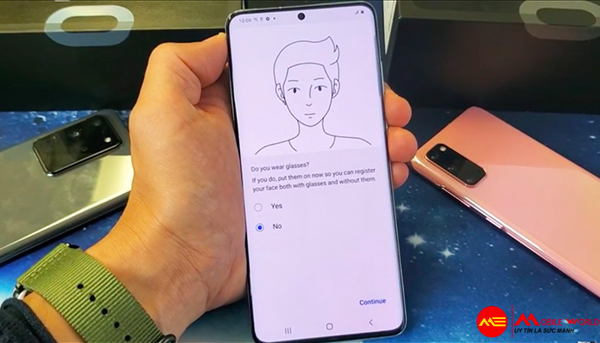
Tính năng nhận diện khuôn mặt giúp mở khóa màn hình nhanh chóng
Mẹo 2: Làm mới màn hình
Màn hình của Galaxy S20 Plus trang bị tần số quét màn hình lên đến 120Hz, cho cảm giác phản hồi nhanh, mượt mà hơn so với chuẩn tốc độ làm mới 60Hz trước đây. Để kích hoạt tính năng này, bạn theo những chỉ dẫn sau:
B1: Vào mục Cài đặt → Chọn “Màn hình” → Chọn “Độ mượt của chuyển động”
B2: Chọn “Tốc độ làm mới cao hơn” - Tốc độ làm mới 120Hz
B3: Nhấn “Áp dụng”
Lưu ý:
- Hiệu ứng làm mới 120Hz mặc dù cho khả năng cuộn trang mượt mà nhưng sẽ làm hao pin nhanh hơn. Do đó, cần cân nhắc khi nâng lên tần số cao hơn.
- Tần số quét 120Hz không hỗ trợ trên độ phân giải WQHD+. Nếu bạn chuyển sang độ phân giải này, tốc độ làm mới sẽ tự động giảm xuống 60Hz.
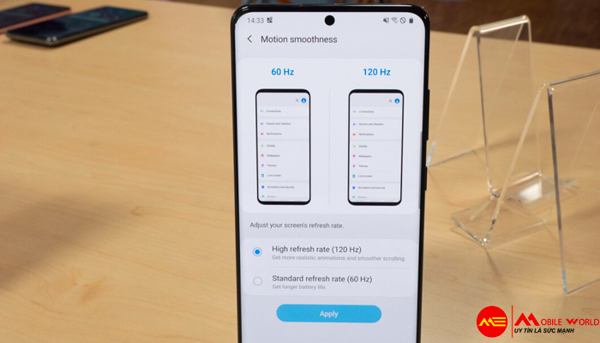
Sử dụng tần số quét 120Hz cho quá trình cuộn trang mượt mà và nhanh chóng
Mẹo 3: Ẩn ứng dụng
Tiếp theo là một thủ thuật giúp người dùng ẩn đi các ứng dụng không mong muốn xuất hiện trên màn hình điện thoại. Bạn nên làm theo những bước như sau để kích hoạt:
B1: Chạm và giữ trên màn hình chính
B2: Chọn Cài đặt màn hình chính
B3: Chọn Ẩn ứng dụng → Chọn các ứng dụng bạn cần ẩn
Nếu bạn muốn bỏ ấn bất kỳ ứng dụng nào thì chỉ cần bỏ chọn nó trong tùy chọn “Ẩn ứng dụng”
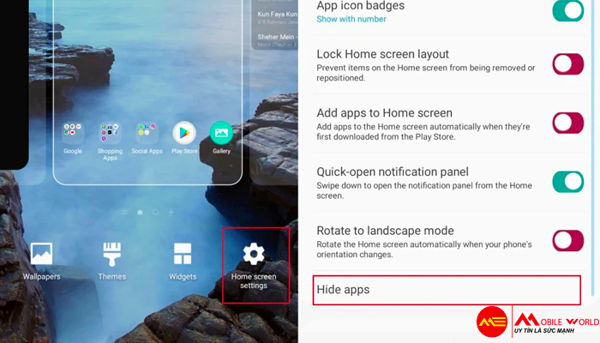
Mô tả thao tác kích hoạt tính năng Ẩn ứng dụng
Mẹo 4: Tin nhắn kép (Dual Messenger)
Thay vì phải cài đặt ứng dụng ở một bên thứ ba, Galaxy S20+ cho phép nhắn tin cùng lúc ở 2 tài khoản khác nhau trong một ứng dụng qua tính năng “Dual Messenger” có sẵn trong máy. Các bước mở tính năng này như sau:
B1: Vào mục Cài đặt → Chọn Tính năng nâng cao → Chọn Dual Messenger
B2: Chọn ứng dụng muốn sao chép → Nhập tài khoản sử dụng.
Mẹo 5: Quay video độ phân giải 8K
Ở Galaxy S20+, camera sau cho phép quay video 8K, mang lại chất lượng thước phim đẹp mắt và cực kỳ ấn tượng. Để sử dụng tính năng độc đáo này, bạn thực hiện theo hướng dẫn dưới đây:
B1: Chọn Máy ảnh → Chọn Video
B2: Nhấn vào biểu tượng tỷ lệ khung hình → Chọn 9:16 8K hoặc 16:9 8K
B3: Nhấn quay và thưởng thức.
Một điểm cần lưu ý ở tính năng này là video 8K rất tốn dung lượng lưu trữ trên điện thoại, dự kiến một video 8K dài một phút thường có kích thước khoảng 600MB. Chính vì thế, bạn nên cân nhắc khi chọn quay ở chế độ này để tránh hao hụt bộ nhớ điện thoại.

Quay video 8K cho chất lượng phim đẹp mắt và độ phân giải cao hơn
Mẹo 6: Ứng dụng âm thanh riêng biệt
Điểm mới ở Galaxy S20 Plus chính là khả năng phát nhạc trên loa hoặc tai nghe với hiệu ứng hoàn toàn tách biệt. Các bước thực hiện như sau:
B1: Kích hoạt Bluetooth trên điện thoại
B2: Vào mục Cài đặt → Chọn Âm thanh và rung → Chọn Âm thanh ứng dụng riêng biệt
B3: Nhấn nút Bật ngay → Đặt tùy chọn sau:
Ứng dụng : Chọn ứng dụng phát âm thanh trên thiết bị âm thanh riêng biệt.
Thiết bị âm thanh : Chọn thiết bị âm thanh muốn phát âm thanh của ứng dụng đó.
Mẹo 7: Chế độ Music Share
Với chế độ này, bạn có thể mở rộng kết nối Bluetooth với các thiết bị kết nối âm thanh hoặc phát nhạc trên xe hơi qua thiết bị của mình. Nhờ vậy, bạn và bạn bè có thể thay phiên phát nhạc trong thời gian dài. Tham khảo các bước thực hiện như sau:
B1: Vào mục Cài đặt → Chọn Kết nối Bluetooth
B2: Nhấn Nâng cao → Chuyển đổi Music Share sang chế độ ON
Bên cạnh đó, bạn cũng có thể đồng bộ nhạc chuông cũng như xem được lịch sử điều khiển Bluetooth trong tính năng này, cụ thể:
Đồng bộ nhạc chuông : Cho phép sử dụng nhạc chuông đặt trên điện thoại khi có cuộc gọi đến qua kết nối Bluetooth
Lịch sử điều khiển Bluetooth: Xem các ứng dụng đã sử dụng Bluetooth gần đây.
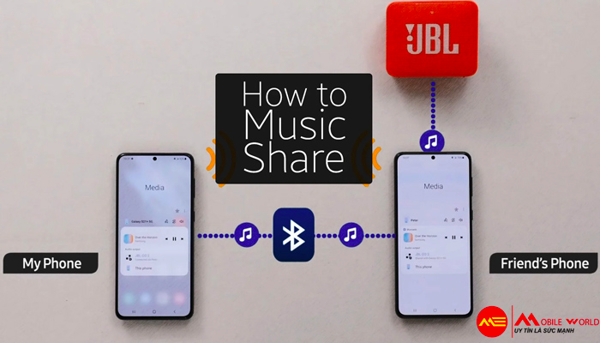
Music Share cho phép kết nối loa hoặc phát nhạc trên xe hơi qua kết nối Bluetooth
Mẹo 8: Gọi và nhắn tin từ các thiết bị khác
Nếu bạn đang sử dụng cùng lúc nhiều thiết bị điện thoại Galaxy thì tính năng này sẽ giúp bạn linh hoạt phản hồi các cuộc gọi cũng như tin nhắn nhờ sử dụng cùng tài khoản Samsung. Các bước kích hoạt như sau:
B1: Vào mục Cài đặt → Chọn Tính năng nâng cao → Chọn Gọi & nhắn tin trên các thiết bị khác.
B2: Nhấn vào thanh trượt để bật tính năng → Đợi kết nối tự động
B3: Đăng nhập tài khoản Samsung trên các thiết bị Galaxy của mình.
Lưu ý: Bạn nên đồng bộ danh bạ từ điện thoại sang tài khoản Samsung để thuận tiện truy cập trên các thiết bị đã đăng ký.
Mẹo 9: Chụp ảnh màn hình (Screenshot)
Để thực hiện chụp ảnh màn hình, Samsung tích hợp nhiều thủ thuật cho chiếc Galaxy S20 Plus. Tham khảo một số cách chụp dưới đây:
Cách 1: Chụp bằng tổ hợp phím:
Nhấn đồng thời nút giảm âm lượng và nút chờ → Ảnh màn hình được chụp
Cách 2: Vuốt lòng bàn tay:
Vào mục Cài đặt → Chọn Tính năng nâng cao → Chọn Chuyển động và cử chỉ → Bật tính năng vuốt lòng bàn tay để chụp
Bên cạnh chụp ảnh hiện có trên màn hình, người dùng có thể chụp toàn trang web một cách đầy đủ nhất bằng cách: Vào mục Cài đặt → Chọn Tính năng nâng cao → Chọn Chuyển động và cử chỉ → Chọn Chụp ảnh thông minh.
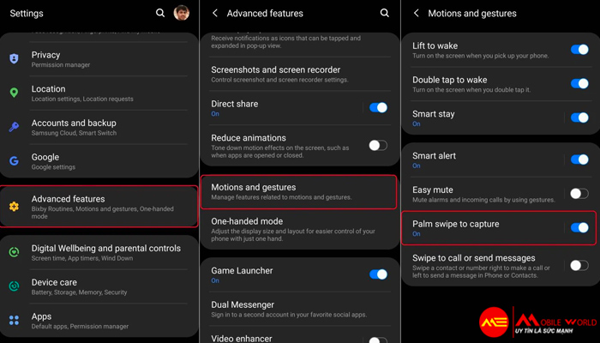
Kích hoạt tính năng chụp ảnh màn hình bằng cách vuốt lòng bàn tay
Mẹo 10: Tính năng Single Take (Một Đoạn)
Thủ thuật về camera cho phép người dùng chụp hoặc quay video bằng 3 máy ảnh trong 10s, sau đó máy sẽ cung cấp các định dạng khác nhau để bạn chọn lựa ảnh hoặc video tốt nhất. Các bước thực hiện như sau:
B1: Vào ứng dụng Máy ảnh (Camera) → Chọn Single Take
B2: Nhấn chụp và chụp các góc khác nhau theo ứng dụng gợi ý
B3: Sau khi hoàn thành, Single Take sẽ hiển thị các video và hình ảnh thu được.
Hiện tại, Samsung đã có cải tiến cách chụp và quay video thuận lợi cho người dùng với thao tác nhấn giữ nút chụp hoặc chụp liên tục nhiều hình bằng cách kéo nút chụp từ trên xuống.
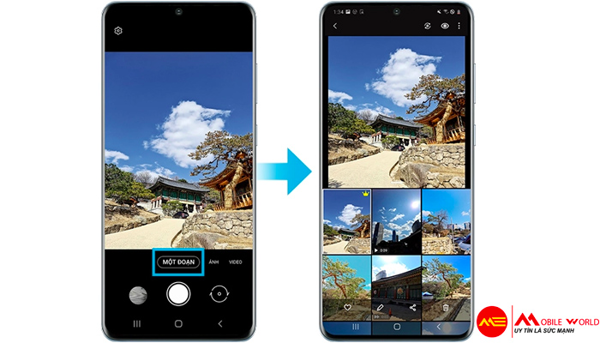
Single Take cho phép chụp hoặc quay video trong 10s và xuất các định dạng khác nhau để lựa chọn sau đó
Kết luận
Trên đây là những thủ thuật được quan tâm nhiều trên Galaxy S20 Plus giúp tối ưu hóa thao tác sử dụng của người dùng một cách hiệu quả nhất. Hi vọng qua bài viết này, bạn có thể tự điều chỉnh một số tính năng khi cần thiết.
Nhìn chung, Galaxy S20 Plus thật sự là một siêu phẩm nhà Samsung khi sở hữu các tính năng rất đa dạng và hữu ích. Nếu bạn đang cần tham khảo chi tiết hơn về sản phẩm này thì hãy đến ngay MobileWorld để được trải nghiệm thực tế. Giá Samsung S20 Plus tại MobileWorld cực kỳ cạnh tranh và có cơ hội nhận thêm nhiều ưu đãi hấp dẫn hàng tháng. Liên hệ ngay!
MobileWorld (mobileworld.com.vn) là Hệ thống bán lẻ Điện thoại di động, Máy tính bảng, Đồng hồ và các Phụ kiện tại TpHCM Chính hãng, Uy tín, Giá rẻ.
Với phương châm lấy khách hàng làm trung tâm, lấy tổ chức chuyên nghiệp làm sức mạnh cạnh tranh, MobileWorld không ngừng nỗ lực cung cấp những sản phẩm, dịch vụ giá trị mới, chất lượng cao với giá hợp lý để đóng góp vào mục tiêu nâng cao chất lượng cuộc sống thông tin.





